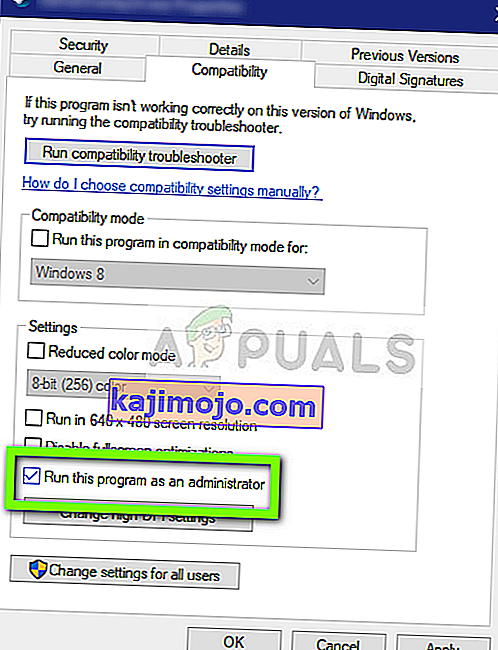uTorrent adalah salah satu klien torrent yang paling banyak digunakan di pasar global dengan jangkauannya yang menjangkau hingga ribuan pelanggan. Ini memiliki saingan yang sangat kompetitif tetapi mempertahankan posisinya di internet sambil juga menawarkan aplikasi pada platform yang berbeda seperti Android, Mac, Windows dll.

Satu masalah khusus yang sangat umum terjadi pada klien uTorrent adalah statusnya menjadi tidak responsif. Ini adalah skenario yang sangat umum dan terjadi pada hampir setiap pengguna sekarang dan nanti. Pada artikel ini, kita akan membahas penyebab mengapa aplikasi berperilaku tidak baik dan kemudian membahas solusi yang dapat Anda gunakan untuk mengatasinya. Masalah tidak responsif ini sering kali disertai dengan pesan kesalahan "Sepertinya uTorrent sudah berjalan, tetapi tidak merespons".
Apa yang menyebabkan uTorrent berubah menjadi tidak responsif?
Ada beberapa alasan berbeda mengapa uTorrent bisa menjadi tidak responsif mulai dari masalah izin hingga bug internal dalam aplikasi. Setelah melalui berbagai laporan pengguna dan mereplikasi kondisi di PC pengujian kami, kami mengumpulkan beberapa penyebab mengapa perilaku ini terjadi. Berikut beberapa di antaranya:
- Hak Istimewa Administratif: Tampaknya klien uTorrent memerlukan akses yang lebih tinggi untuk mengunduh data tanpa hambatan apa pun dari firewall atau memiliki masalah dengan mengakses hard drive.
- Windows Firewall: Jika Windows Firewall memblokir lalu lintas internet uTorrent, klien mungkin berperilaku tidak semestinya dan menyebabkan berbagai masalah. Di sini Anda harus menavigasi ke Firewall secara manual dan memastikan klien masuk daftar putih.
- Pembaruan Windows: Beberapa pembaruan Windows terlihat bertentangan dengan klien uTorrent. Ini adalah pembaruan khusus dan hingga perbaikan resmi diluncurkan oleh penerbit uTorrent, satu-satunya metode adalah mencopot pemasangan pembaruan.
- Corrupt AppData: file konfigurasi lokal uTorrent mungkin rusak. Jika file konfigurasi rusak, klien tidak akan dapat memuat semua data yang disimpan sebelumnya dan menyebabkan berbagai masalah seperti tidak merespons.
- Server proxy: Kasus unik telah diamati di mana penggunaan server proxy berdampak pada perilaku klien. Server proxy dikenal untuk meningkatkan arsitektur jaringan yang ada tetapi mereka juga mengalami konflik dan menyebabkan masalah dengan aplikasi terkait jaringan seperti uTorrent.
- File uTorrent yang buruk: Terkadang file instalasi klien uTorrent rusak dan menyebabkan masalah terkait. Menginstal ulang aplikasi biasanya menyelesaikan masalah ini.
Solusi 1: Menjalankan sebagai Administrator
Seperti yang mungkin sudah Anda ketahui, uTorrent memiliki lalu lintas jaringan yang sangat besar di komputer Anda dan orang biasanya menggunakan klien untuk mengunduh gigabyte data. Saat aplikasi mentransfer data sebanyak ini, terkadang aplikasi tersebut diblokir atau terhambat oleh pengurasan izin. Hak istimewa administratif adalah suatu keharusan untuk jenis aplikasi ini karena jika mereka tidak mendapatkan status yang lebih tinggi, mereka tidak akan bekerja seperti yang diharapkan. Dalam solusi ini, kami akan mengaktifkan opsi yang secara permanen akan membuat uTorrent dijalankan sebagai administrator hingga Anda mematikan opsi itu lagi.
- Temukan klien uTorrent, klik kanan dan pilih Properties .
- Setelah berada di jendela properti, navigasikan ke tab kompatibilitas dan pilih Jalankan program ini sebagai administrator .
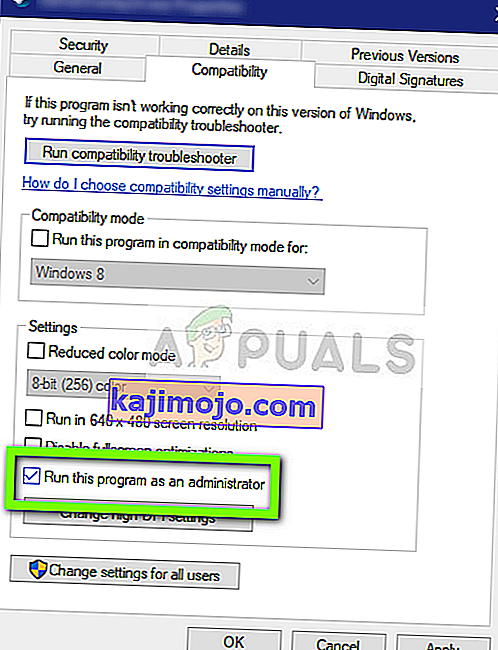
- Tekan Terapkan untuk menyimpan perubahan dan keluar. Restart komputer Anda dan jalankan uTorrent lagi. Periksa apakah masalah telah teratasi.
Solusi 2: Menonaktifkan Server Proxy
Server proxy digunakan di beberapa jaringan (sebagian besar organisasi atau tempat umum) di mana mereka digunakan untuk menyediakan internet yang lebih cepat dengan elemen cache yang sering diakses. Mekanisme ini digunakan di seluruh dunia tetapi hingga saat ini, mekanisme tersebut diketahui bertentangan dengan aplikasi jaringan (termasuk uTorrent). Jika Anda menggunakan uTorrent di organisasi yang mewajibkan server proxy, Anda disarankan untuk mengubah jaringan dan mencoba lagi. Berikut adalah metode untuk menonaktifkan server proxy di komputer Anda.
- Tekan Windows + R, ketik “ inetcpl. cpl ”di kotak dialog dan tekan Enter.
- Sekarang Properti Internet akan dibuka. Klik pada tab Connections dan kemudian pengaturan LAN .

- Sekarang jika Anda menggunakan server proxy, bidang akan diperiksa dengan detail di dalamnya. Hapus centang semua server proxy jika diaktifkan. Sekarang restart aplikasi dan periksa apakah masalah sudah teratasi.
Solusi 3: Menghapus AppData
Seperti semua aplikasi lainnya, uTorrent juga membuat data pengguna sementara untuk digunakan dalam proses yang sedang berjalan. File konfigurasi pengguna ini dapat dengan mudah rusak dan memberikan data yang buruk ke aplikasi setiap kali dijalankan. Pikirkan konfigurasi pengguna ini sebagai sumber data utama yang dimuat aplikasi sebelum diluncurkan di komputer Anda. Jika sumber datanya sangat korup, uTorrent akan memuat data yang buruk dan menyebabkan masalah seperti yang sedang dibahas. Dalam solusi ini, kami akan menavigasi ke folder konfigurasi aplikasi dan menghapus data uTorrent dari sana.
- Tekan Windows + R, ketik " % AppData% \ utorrent " di kotak dialog dan tekan Enter.
- Sekarang hapus semua isi folder yang ada. Setelah Anda menghapus file, restart komputer Anda dan jalankan uTorrent lagi.
Klien akan membutuhkan beberapa saat karena akan membangun kembali semua file konfigurasi yang kami hapus. Bersabarlah dan periksa apakah masalah telah teratasi.
Solusi 4: Memberikan Akses di Firewall
Firewall adalah pelindung antara komputer Anda dan internet. Semua lalu lintas Anda melewati Firewall dan jika Firewall telah membatasi akses suatu aplikasi, aplikasi tersebut tidak akan dapat berkomunikasi melalui internet. Biasanya, uTorrent memiliki izin di Firewall tetapi ada beberapa kasus di mana izin di jaringan publik dan pribadi berbeda. Dalam solusi ini, kami akan membuka pengaturan Firewall Anda dan melihat apakah uTorrent memiliki akses lengkap.
- Tekan Windows + S, ketik " firewall " di kotak dialog dan buka aplikasi Pengaturan.

- Setelah pengaturan Firewall diluncurkan, klik pada opsi Izinkan aplikasi melalui firewall .

- Sekarang klik pada opsi Ubah Pengaturan dan cari uTorrent dari daftar entri. Pastikan Anda memeriksa opsi privat dan publik.

- Simpan perubahan dan keluar. Restart komputer Anda dan jalankan uTorrent lagi. Periksa apakah masalah telah teratasi.
Solusi 5: Menghapus File Pengunduhan
Solusi lain yang berfungsi untuk beberapa pengguna adalah menghapus file yang sedang diunduh. Di sini Anda harus menavigasi ke direktori unduhan tempat uTorrent mengunduh file dan menghapus semua file.
Nanti, ketika Anda meluncurkan uTorrent lagi, ia akan melihat bahwa file yang diunduh hilang dan itu akan mencoba untuk menunjukkan kesalahan atau mencoba mengunduh semua file lagi. Solusi ini memecahkan masalah tidak merespons jika file unduhan rusak atau menyebabkan masalah.
Solusi 6: Membuat Akun Pengguna baru
Profil pengguna diketahui rusak dan aplikasi sering mengalami kesalahan dan tidak merespons situasi seperti yang sedang dibahas. Di sini yang dapat Anda lakukan adalah membuat akun pengguna baru dan melihat apakah uTorrent berfungsi dengan baik di dalamnya. Jika ya, itu berarti akun pengguna Anda rusak dan Anda dapat terus mentransfer semua data Anda ke akun baru dan menghapus yang lama.
Catatan: Sebaiknya cadangkan seluruh file data Anda ke lokasi yang dapat diakses sebelum melanjutkan.
- Buka akun administrator. Ketik Pengaturan di kotak dialog menu mulai dan klik Akun .

- Sekarang klik opsi " Keluarga dan pengguna lain " yang ada di sisi kiri jendela.
- Setelah di dalam pilih menu, pilih " Tambahkan orang lain ke PC ini ".

- Sekarang Windows akan memandu Anda melalui wizard tentang cara membuat akun baru. Saat jendela baru muncul, klik " Saya tidak memiliki informasi masuk orang ini ".

- Sekarang pilih opsi " Tambahkan pengguna tanpa Microsoft ". Windows sekarang akan meminta Anda untuk membuat akun Microsoft baru dan menampilkan jendela seperti ini.

- Masukkan semua detail dan pilih kata sandi mudah yang dapat Anda ingat.
- Periksa secara menyeluruh apakah akun lokal baru ini berfungsi dengan baik dan memiliki semua fungsi yang Anda butuhkan.
- Akun lokal Anda sekarang dibuat. Masuk ke akun dan luncurkan instance uTorrent. Periksa apakah itu berfungsi dengan baik di sana.
Jika klien bekerja seperti yang diharapkan, Anda dapat melanjutkan dan memigrasi semua data Anda.
Solusi 7: Menginstal Ulang / Menginstal Versi Lama
Jika Anda menggunakan klien beta uTorrent, kemungkinan besar Anda akan mendapatkan pesan kesalahan tidak merespons. Versi beta dimaksudkan untuk tujuan pengujian dan setiap kali aplikasi menjadi tidak merespons, laporan kesalahan dikirim ke pengembang yang menggunakan informasi tersebut untuk meningkatkan produk mereka. Anda dapat menghapus versi uTorrent saat ini dan menginstal versi stabil yang lebih lama di komputer Anda.
Selain itu, Anda juga dapat mencoba menginstal ulang versi terbaru tanpa repot mendapatkan versi yang lebih lama di internet. Jika versi saat ini tidak berfungsi, Anda dapat mencoba versi yang lebih lama dan melihat apakah ini berhasil untuk Anda.
- Tekan Windows + R, ketik " appwiz.cpl " di kotak dialog dan tekan Enter.
- Setelah berada di manajer aplikasi, cari entri uTorrent, klik kanan padanya dan pilih Uninstall .

- Setelah mencopot pemasangan aplikasi, mulai ulang komputer Anda dan unduh versi terbaru dari situs web resmi uTorrent atau navigasikan ke situs web pihak ketiga dan instal versi yang lebih lama.
Solusi 8: Menghapus Instalasi Pembaruan Windows KB4338818
Seperti yang disebutkan di awal, ada Pembaruan Windows (KB4338818) yang diketahui bermasalah dan menyebabkan masalah dengan klien uTorrent. Satu-satunya solusi adalah menghapus pembaruan yang diinstal dan kembali ke versi sebelumnya. Nanti, ketika pengembang uTorrent meluncurkan perbaikan resmi untuk klien yang berperilaku tidak semestinya dengan pembaruan khusus ini, Anda dapat melanjutkan dan memperbarui Windows Anda lagi.
Catatan: Pastikan Anda membuat cadangan data dan informasi Anda sebelum melanjutkan.
- Tekan Windows + I untuk meluncurkan aplikasi Pengaturan. Sekarang pilih Pembaruan dan keamanan dari daftar sub-judul.
- Sekarang klik Perbarui riwayat dari daftar opsi.

- Sekarang klik Uninstall update yang ada di bagian atas layar.

- Arahkan ke bawah ke Microsoft Windows . Di sini semua pembaruan akan dicantumkan. Klik kanan pada pembaruan dan pilih Hapus instalan .

- Sekarang Windows akan mencoba menghapus pembaruan. Beberapa restart akan terjadi. Setelah proses mencopot pemasangan selesai, luncurkan uTorrent dan periksa apakah ini menyelesaikan masalah. Jika tidak, instal ulang uTorrent dan coba lagi.
Solusi 9: Menggunakan BitTorrent
BitTorrent dan uTorrent termasuk dalam keluarga yang sama dan memiliki fitur yang hampir sama. Jika Anda terus-menerus mengalami masalah dengan uTorrent, Anda dapat melanjutkan dan meninggalkan klien uTorrent dan menggunakan BitTorrent. Menurut survei kami, kami melihat bahwa BitTorrent jauh lebih stabil dan tidak menghadapi masalah yang tidak stabil seperti yang dilakukan uTorrent. Anda juga dapat meluncurkan magnet dan file torrent yang sama menggunakan BitTorrent.
- Buka manajer aplikasi dan hapus instalan uTorrent dari komputer Anda seperti yang kami lakukan di Solusi 6 .
- Setelah menghapus uTorrent, mulai ulang komputer Anda dan buka situs web resmi BitTorrent.

- Sekarang unduh klien torrent ke lokasi yang dapat diakses dan instal di komputer Anda. Restart komputer Anda sebelum melanjutkan.